安裝Firefox和Flashplayer(離線版)
Firefox是目前我最愛用的瀏覽器,實用外掛多,也比IE輕巧。
完整安裝過程如下:
一、先下載相關的檔案,存在桌面,準備安裝
下載安裝Firefox瀏覽器:http://moztw.org/firefox/download/latest-win.html
下載安裝Flashplayer:http://fpdownload.adobe.com/get/flashplayer/current/install_flash_player.exe

二、開始安裝Firefox
1.點擊兩下Firefox安裝檔,開始安裝

2.進入安裝精靈,直接按「下一步」

3.用預設的「標準安裝」就可以了,直接按「下一步」

4.預設將Firefox設為預設瀏覽器,直接按「安裝」

5.安裝完成後,立該啟動Firefox,按「結束」

6.第一次開啟時,會進入匯入精靈,如果要把IE的相關資料移到Firefox,就用預設值的選項,按「下一步」
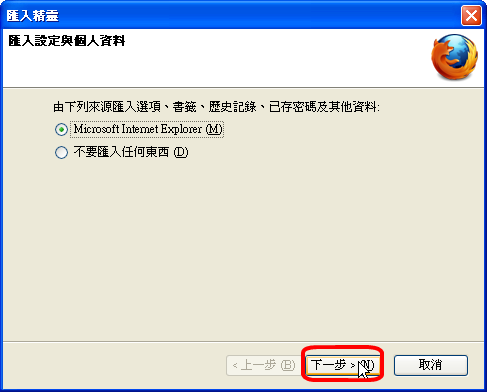
7.如果要和IE一樣的首頁,就改選從IE匯入您的首頁,按「下一步」
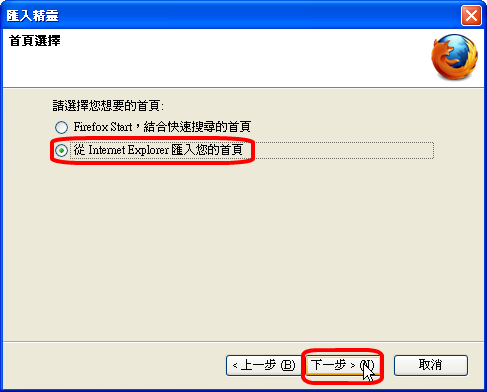
8.全部匯入後,就按「完成」
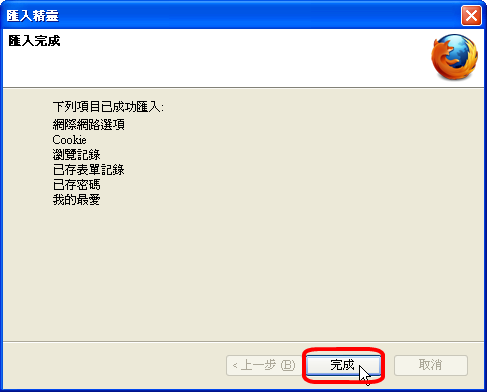
9.如此完成了相關匯入設定,開啟了漂亮的Firefox,等一下再做一些小設定就可以了

10.點選一下「工具」>「選項」

11.其中的「首頁」,你可以更改它,符合你的需求
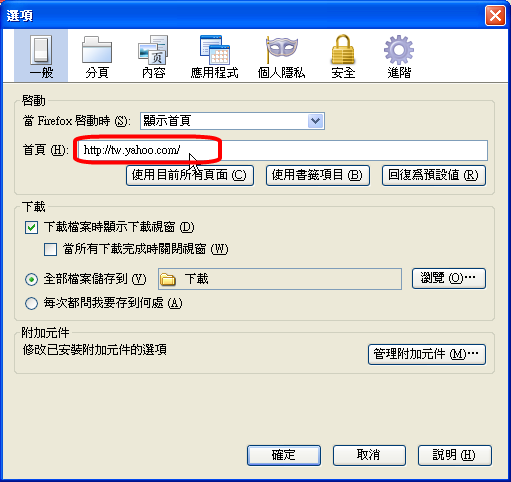
12.還有改變一下當你「下載」檔案的位置,點選「瀏覽」

13.選擇我們下載檔案的位置「桌面」,按「確定」
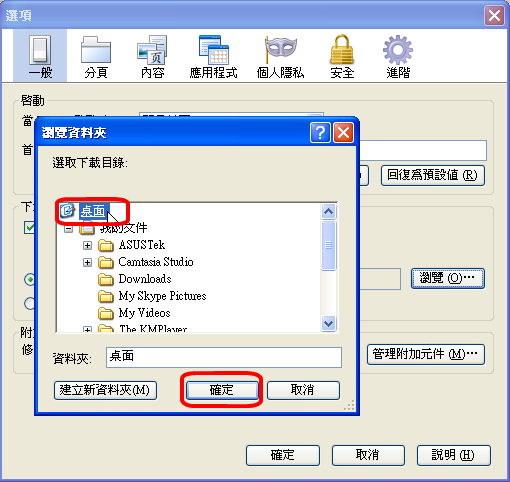
14.確認一下所做的修改是否正確,按「確定」就大功告成了

二、開始安裝Flashplayer
1.點擊兩下Flashplayer安裝檔,開始安裝

2.安裝完成後按「關閉」,就可以上youtube等flash技術相關網站了

(為什麼要安裝離線版的Flashplayer呢?因為如果用附加元件外掛的方式安裝,會被 adobe多安裝上getplusplus)
相關請看阿榮福利味:Adobe Flash Player 10.0.45.2 離線安裝版(內建 IE、Firefox 版及移除工具)完整安裝過程如下:
一、先下載相關的檔案,存在桌面,準備安裝
下載安裝Firefox瀏覽器:http://moztw.org/firefox/download/latest-win.html
下載安裝Flashplayer:http://fpdownload.adobe.com/get/flashplayer/current/install_flash_player.exe

二、開始安裝Firefox
1.點擊兩下Firefox安裝檔,開始安裝

2.進入安裝精靈,直接按「下一步」

3.用預設的「標準安裝」就可以了,直接按「下一步」

4.預設將Firefox設為預設瀏覽器,直接按「安裝」

5.安裝完成後,立該啟動Firefox,按「結束」

6.第一次開啟時,會進入匯入精靈,如果要把IE的相關資料移到Firefox,就用預設值的選項,按「下一步」
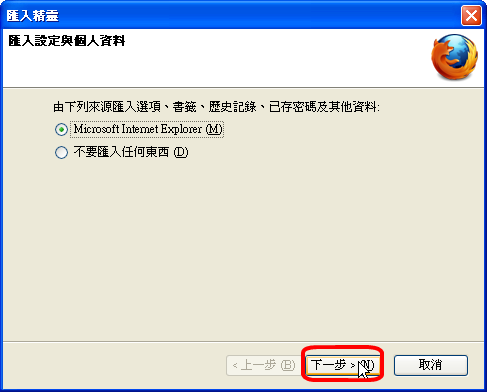
7.如果要和IE一樣的首頁,就改選從IE匯入您的首頁,按「下一步」
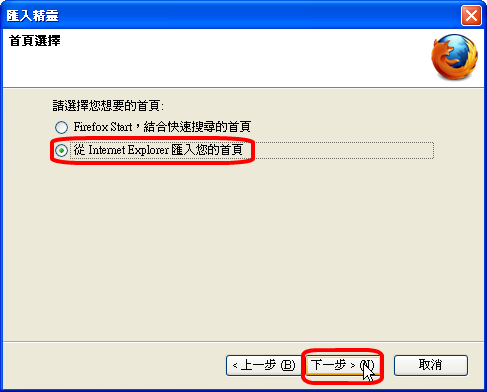
8.全部匯入後,就按「完成」
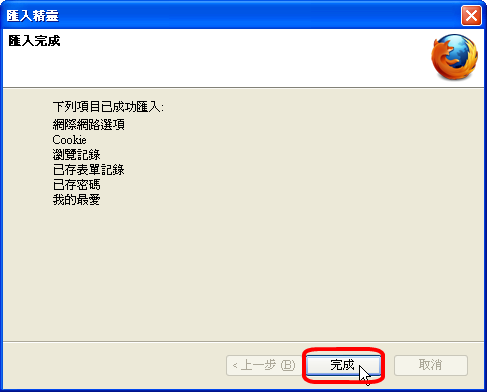
9.如此完成了相關匯入設定,開啟了漂亮的Firefox,等一下再做一些小設定就可以了

10.點選一下「工具」>「選項」

11.其中的「首頁」,你可以更改它,符合你的需求
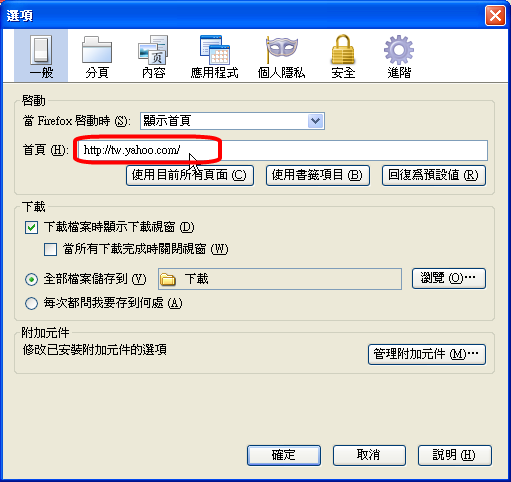
12.還有改變一下當你「下載」檔案的位置,點選「瀏覽」

13.選擇我們下載檔案的位置「桌面」,按「確定」
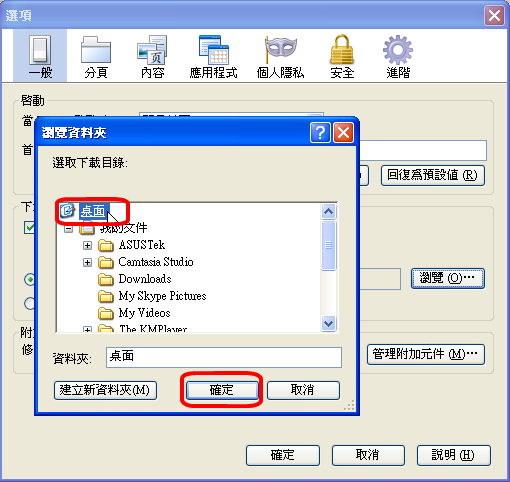
14.確認一下所做的修改是否正確,按「確定」就大功告成了

二、開始安裝Flashplayer
1.點擊兩下Flashplayer安裝檔,開始安裝

2.安裝完成後按「關閉」,就可以上youtube等flash技術相關網站了



留言
張貼留言